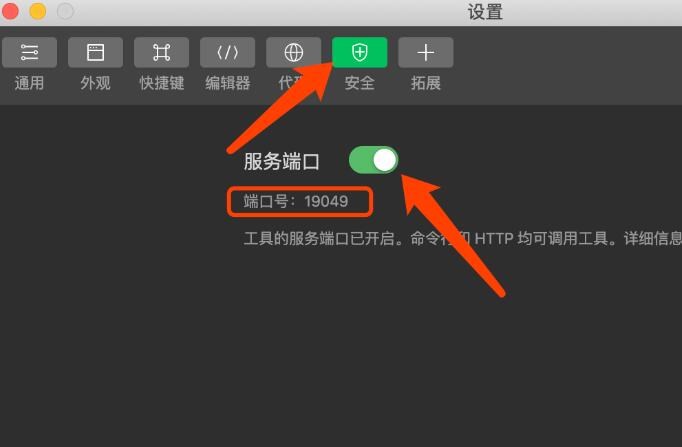HTML5是一種用于構建Web應用程序的標準,它可以在多種設備上運行,包括桌面電腦、移動設備和智能電視等。HTML5應用程序可以作為Web應用程序或本地應用程序運行,而本地應用程序比Web應用程序更加快速、穩定和安全。因此,有時候,我們需要將HTML5應用程序轉換為本地應用程序,以提高應用程序的性能和安全性。在本文中,我們將介紹如何使用Electron將HTML5應用程序轉換為本地應用程序。
Electron是一封裝網站個開源框架,它允許開發人員使用HTML、CSS和JavaScript構建跨平臺桌面應用程序。Electron使用Chromium和Node.js作為它的底層技術,因此可以輕松地將現有的Web應用程序轉換為本地應用程序。Electron支持Windows、macOS和Linux等多種操作系統,因此可以幫助開發人員構建跨平臺的應用程序。
下面是將HTML5應用程序轉web打包exe文件導出換為本地應用程序的步驟:
1. 安裝Electron
首先,需要安裝Electron。可以使用npm(Node.js包管理器)來安裝Electron。在命令行中輸入以下命令:
“`
npm install electron –save-dev
“`
2. 創建Electron應用程序
在安裝Electron后,需要創建一個Electron應用程序。可以使用Electron提供的腳手架工具來創建應用程序。在命令行中輸入以下命令:
“`
npx electron-forge init my-app
“`
這將創建一個名為“my-app”的Electron應用程序。
3. 將HTML5應用程序添加到Electron應用程序中
將HTML5應用程序添加到Electron應用程序中需要將HTML5應用程序的文件復制到Electron應用程序的文件夾中。可以將HTML5應用程序的文件復制到Electron應用程序的“app”文件夾中。在“app”文件夾中,可以創建一個名為“index.html”的文件,這是HTML5應用程序的入口文件。
4. 配置Electron應用程序
需要配置Electron應用程序,以便它可以運行HTML5應用程序。可以在Electron應用程序的“main.js”文件中配置應用程序。以下是一個簡單的“main.js”文件示例:
“`
const { app, BrowserWindow } = require(‘electron’)
function createWindow () {
const win = new BrowserWindow({
width: 800,
height: 600,
webPreferences: {
nodeIntegration: true
}
})
win.loadFile(‘index.html’)
}
app.

whenReady().then(() => {
createWindow()
app.on(‘activate’, () => {
if (BrowserWindow.getAllWindows().length === 0) {
createWindow()
}
})
})
app.on(‘window-all-closed’, () => {
if (process.platform !== ‘darwin’) {
app.quit()
}
})
“`
在上面的代碼中,創建了一個名為“createWindow”的函數,該函數創建了一個新的瀏覽器窗口,并加載了“index.html”文件。在“app.whenReady()”函數中,調用了“createWindow”函數來創建一個瀏覽器窗口。在“app.on(‘activate’)”函數中,當所有窗口都關閉時,再次調用“createWindow”函數來創建一個新的瀏覽器窗口。
5. 打包Electron應用程序
最后,需要將Electron應用程序打包成可執行文件。可以使用Electron提供的打包工具來打包應用程序。在命令行中輸入以下命令:
“`
npx electron-forge make
“`
這將創建一個可執行文件,可以在Windows、macOS和Linux上運行。
總結
將HTML5應用程序轉換為本地應用程序需要使用Electron框架。使用Electron,可以輕松地將現有的Web應用程序轉換為本地應用程序,并在多種操作系統上運行。Electron提供了許多工具和API,可以幫助開發人員構建跨平臺的應用程序。